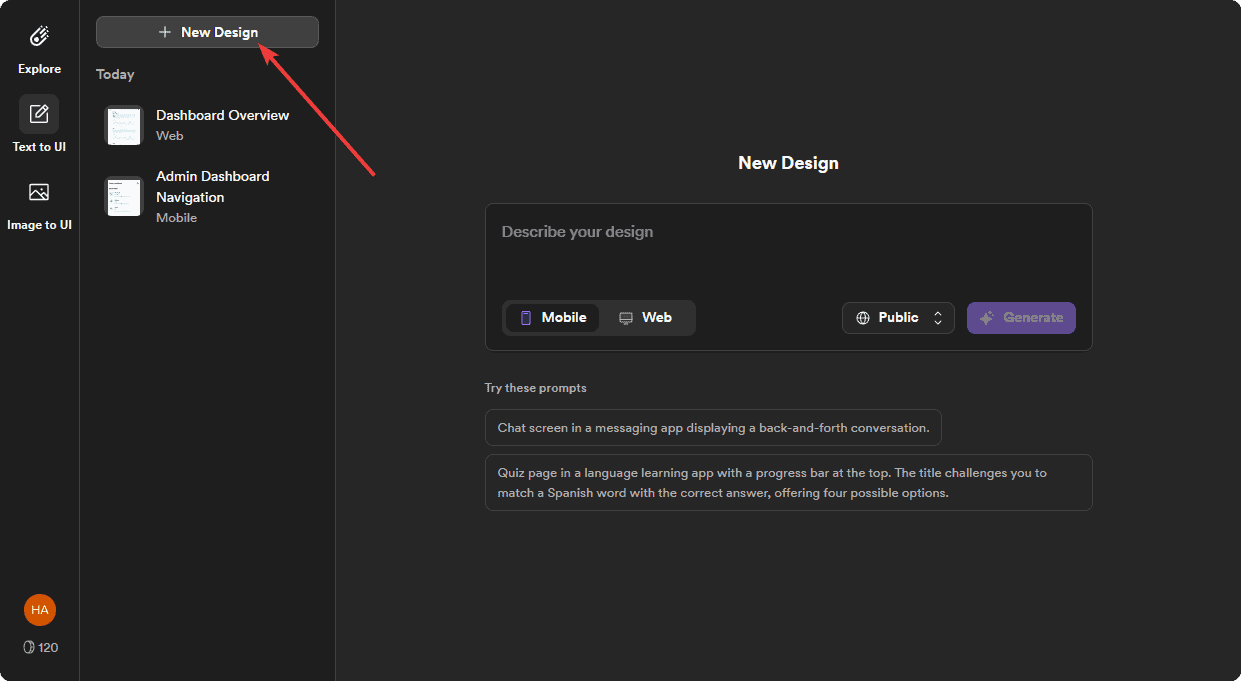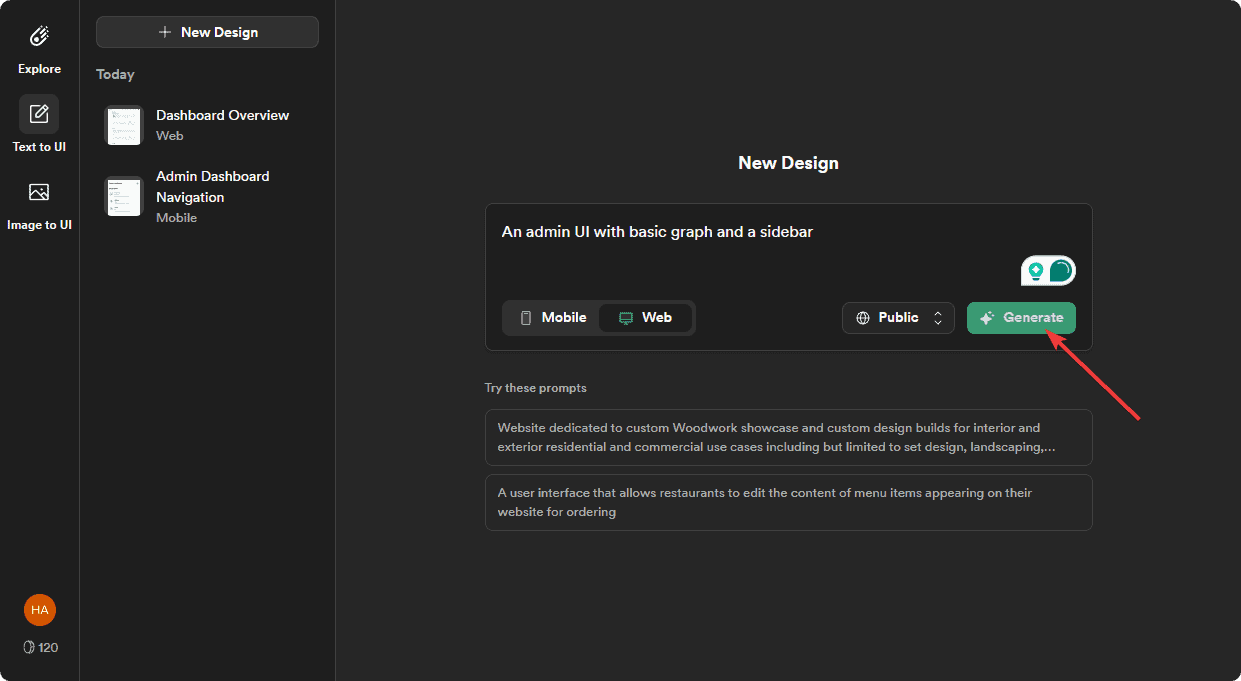Galileo AI 評論:對於忙碌的 UI 設計師有用嗎?
6分鐘讀
發表於
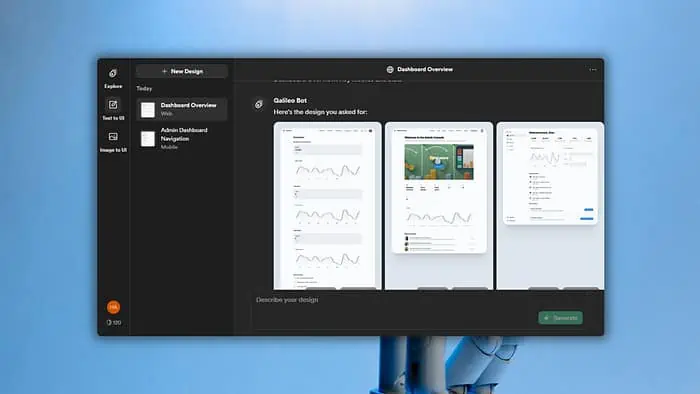
如果您正在尋找用於使用者介面設計的人工智慧工具,這篇詳細的 Galileo AI 評論將會有所幫助。
UI設計是一項耗時且具挑戰性的任務。但是,一些人工智慧工具能夠在幾秒鐘內創建設計。看下面的使用者介面:
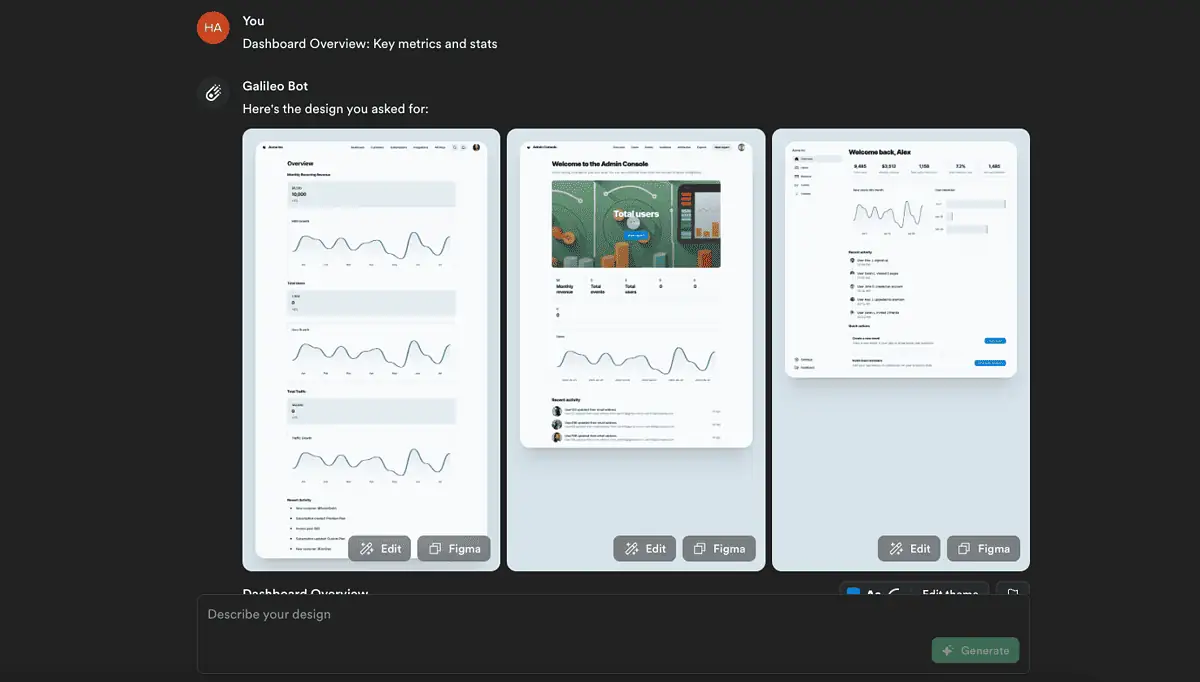
我用 Galileo AI 做到了。看起來很棒,對吧?但它能為你做些什麼呢?有什麼缺點嗎?讓我們來看看。
什麼是伽利略人工智慧?
伽利略人工智慧 是一個強大的工具,可以 建立可編輯的 用戶界面/用戶體驗設計 基於您的文字輸入。其設計適用於不同螢幕尺寸的行動和網路應用程式。您可以將其視為 UI 設計師的 ChatGPT。
透過使用 NLP 演算法,它可以透過先進的 AI 模型來理解並創建您想要的內容。
就像 OpenAI 的 ChatGPT 一樣,它是一個 可透過桌面瀏覽器存取線上工具。 該平台目前處於 公開測試版。這意味著它還沒有完全成形。
但是,當我測試它時,我立即對其能力感到驚訝。這篇 Galileo AI 評論是基於我自己的經驗、其功能、性能和現實世界的回饋。
功能
使用 Galileo 幾天后,我發現以下是該平台最重要的功能:
1. 文字到使用者介面
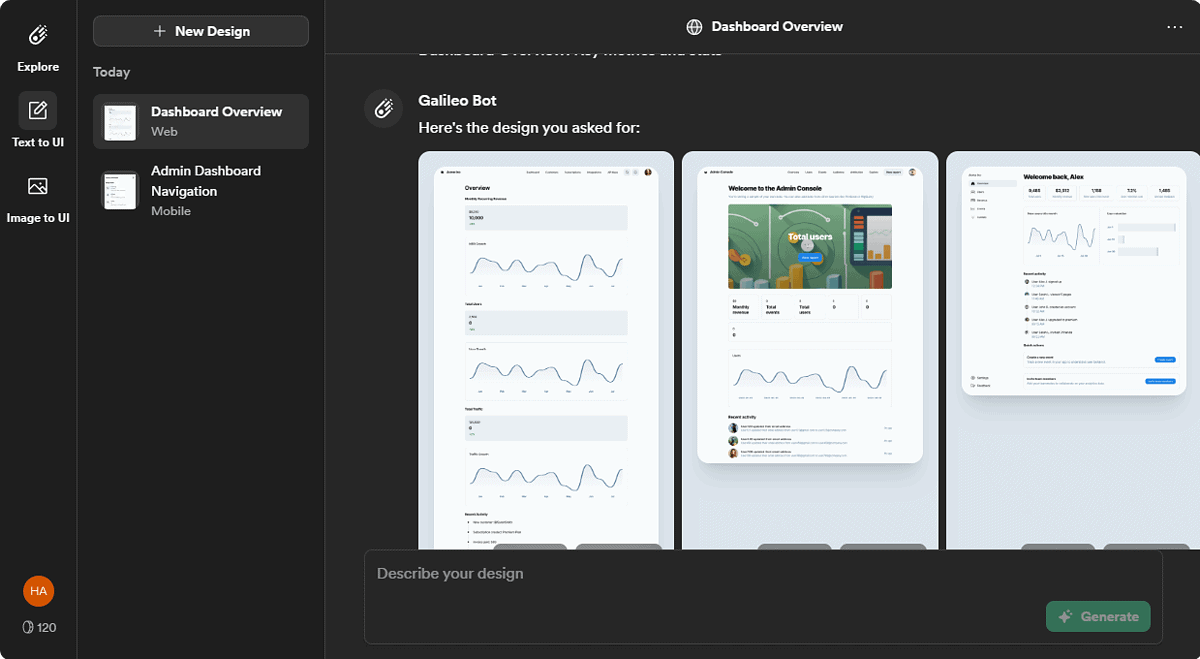
由於 Galileo AI 由生成式 AI 演算法提供支持, 你可以輸入你想要的內容。它會給你即時的結果。無論是簡單的提示還是複雜的提示,您都可以依靠令人驚嘆的 UI 設計。
與 Visily 等其他 AI UI 產生器不同,它僅適用於提示。這意味著不需要更多的技術步驟。
我使用不同類型的提示來測試它。整體介面設計很棒。而且, 您一次最多可以顯示六個螢幕的介面。然而,由於它還處於測試階段, 在某些情況下,輸出可能看起來重複。
2. 影像到使用者介面
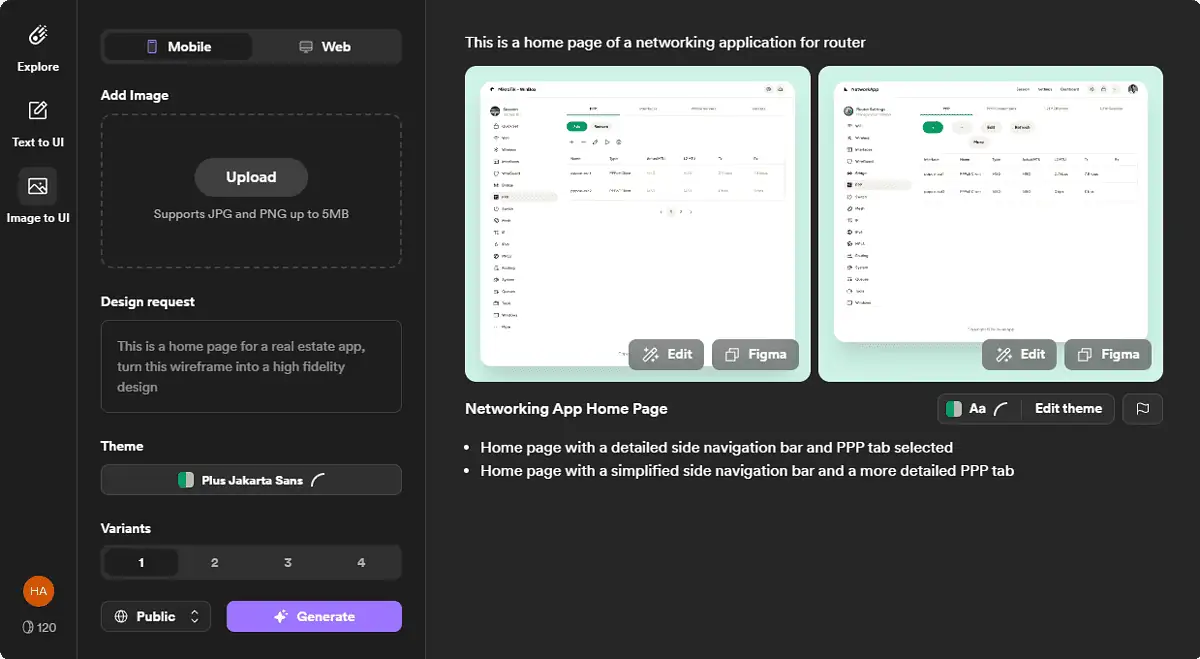
圖像到使用者介面是最有趣的功能。如果有 使用者介面的圖片或應用程式的螢幕截圖,您可以將其上傳到伽利略上。它會神奇地完成它的工作。
總的來說,我的發現非常正面。當我上傳圖像時,它提出了不同的 UI 設計變體。它們看起來與參考文獻並不完全一樣,但這很好。
它沒有做出相同的設計,而是提出了獨特的想法。透過保持佈局和元素位置相同, 伽利略生成的設計看起來不像複製品.
3. 支援行動和桌面應用程式
伽利略人工智慧可以生成 適用於行動和桌面 Web 應用程式的 UI。有專門的選項可以幫助您選擇所需的內容。
但是,如果您已經處於桌面 Web 介面設計模式,則無法切換到現有設計的行動應用程式變體。為此,您必須重新開始。
4. 與 Figma 的兼容性
我找到了一個 Figma 專用按鈕 在這個平台上。生成設計後,您可以單擊該按鈕進行複製。然後,在 Figma 中,您可以更方便地進行貼上編輯。
這種兼容性使其不同於 人工智能圖像生成器.
5。 便於使用
伽利略人工智慧附帶 一個非常簡單和最小的介面。最重要的選項(例如「文字到 UI」、「圖像到 UI」或「僅瀏覽」)位於側邊欄上。
儀表板的其餘部分是 類似 ChatGPT 的區域,用於與 AI 進行文字對話。總的來說,任何人都可以輕鬆使用這個工具。
6。 定制
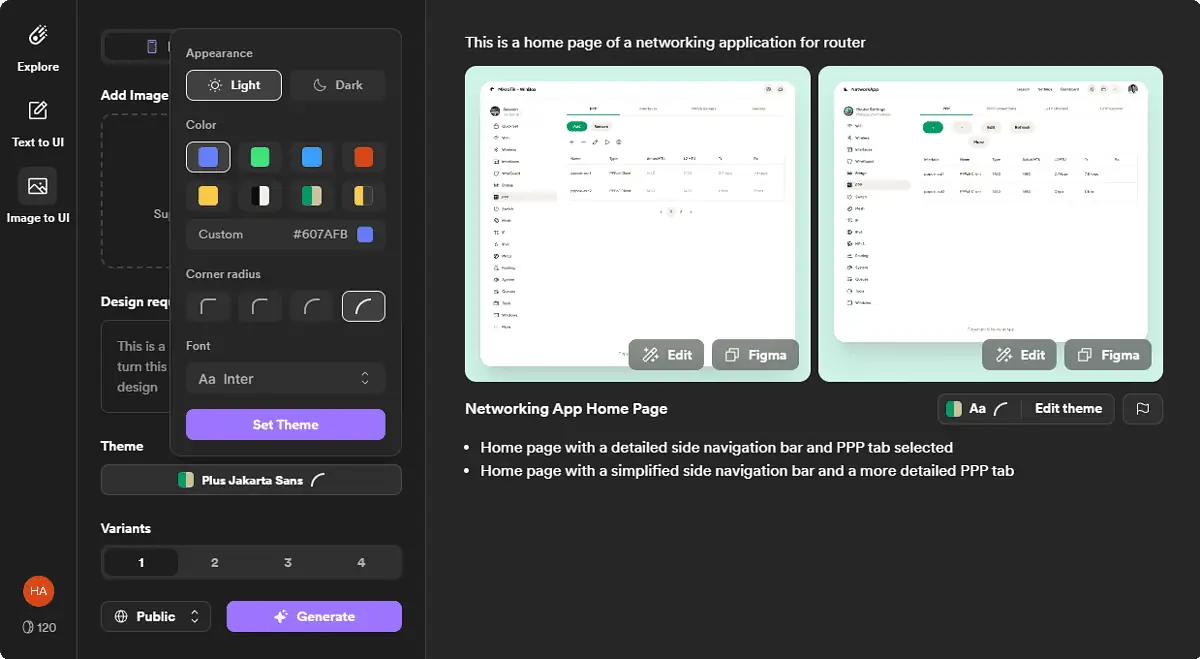
您可以在 Galileo AI 上找到一些自訂功能。雖然它非常基礎,但仍然很有用。生成設計後,有 變更顏色、形狀、字體、設計深色或淺色模式等的選項.
此外,您可以隨時使用 文字輸入 修改特定的輸出。為了獲得更多控制,您需要將設計貼到 Figma 上。
與 Visily AI 或 Uizard 不同,此工具 不提供廣泛的客製選項。但與這些平台相比,它更容易使用。
7. 社區功能
您可以在 Galileo AI 上製作您生成的每個設計 公共或私人。公開的可在該平台的「探索」部分中找到。其他使用者可以使用您的公共設計並以自己的方式進行修改。
你可能會在這個人工智慧平台上發現一些其他的小東西。此外,未來還將推出更多功能。現在,t伽利略錯過的最重要的事情是預建模板的集合。他們會讓它變得更具吸引力。
此外,更多的功能和產生的 UI 元素的專用編輯器可以使其對專業人士更有用。
如何使用伽利略人工智慧
以下是如何入門:
- 造訪 伽利略人工智慧的網站 並註冊一個帳戶。
- 使用您的憑據登錄。
- 之間進行選擇 文字到使用者介面 和 圖像到使用者介面.
- 點擊 新的設計.
- 之間進行選擇 電話 和 在綫,取決於您想要的設計類型。
- 輸入您想要的內容並點擊 產生.
- 給它一些時間來完成任務。
- 如有必要,請進行編輯或修改。
您也可以將設計匯出到 Figma 並進行使用。
方案收費
Galileo AI 註冊後即可免費使用。但是,有三種不同的付費方案。
為了您的方便,我製作了以下價格表:
| 禮包套裝 | 價錢 | RSPO認證帶來的益處 |
|---|---|---|
| 免費 | $0 | 200 一次性學分 3 Figma 出口 最多 20 個設計 行動和桌面使用者介面設計 公共設計 |
| 標準 | $ 19 /月 | 免費計劃中的一切 1200 個每月積分 無限 Figma 匯出 可用學分內的無限設計 |
| 專業版 | $ 39 /月 | 標準計劃中的一切 3000 個每月積分 公共和私人設計 |
| 企業 | 價格聯繫 | 專業版計畫中的所有內容 無限積分,無限世代 最快速度 進階隱私功能 優先支持 |
請注意 免費積分到期後,將無法購買或賺取額外的代幣。您必須升級到付費計劃才能繼續使用它。然而, 付費用戶獲得儲值功能,與免費訂閱者不同。
由於該平台處於測試階段,我還沒有找到任何有關退款政策的資訊。
伽利略人工智慧評論——結論
儘管 Galileo AI 目前已作為公開測試版提供,但事實證明它是一個非常有用的工具。它是最早使用類似 ChatGPT 的方法進行 UI 設計的工具之一。
在我看來,任何 UI/UX 設計師都會發現這個平台非常有幫助。儘管存在一些限制,例如缺乏預先建置的模板,但它仍然值得您花時間,因為您可以免費試用。希望這篇伽利略人工智慧評論已經涵蓋了您想知道的所有內容。
您已經嘗試過這個應用程式嗎?請在評論框中告訴我您的經驗。